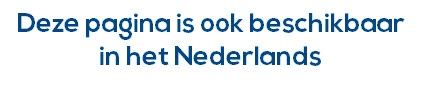Export WinBooks Connect
Vous avez également la possibilité d'exporter le contenu d'une liste quelconque vers WinBooks Connect (si vous disposez du module). Ce document sera envoyé sur le portail de votre client.
Vous avez également la possibilité d'exporter le contenu d'une liste quelconque vers WinBooks Connect (si vous disposez du module). Ce document sera envoyé sur le portail de votre client.![]() de la barre des icônes.
de la barre des icônes.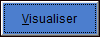 pour afficher la liste à l'écran.
pour afficher la liste à l'écran.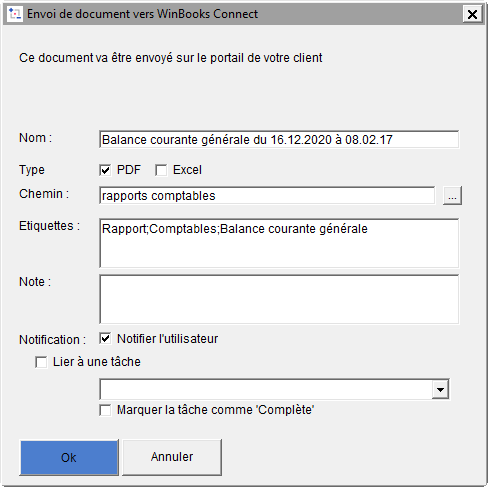
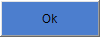 pour confirmer l'envoi de votre document
pour confirmer l'envoi de votre document